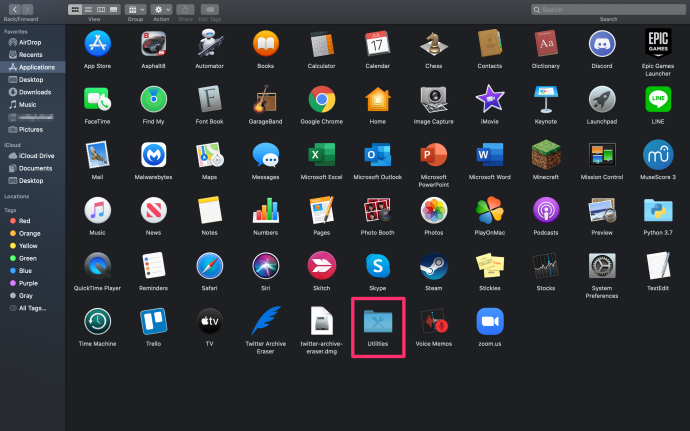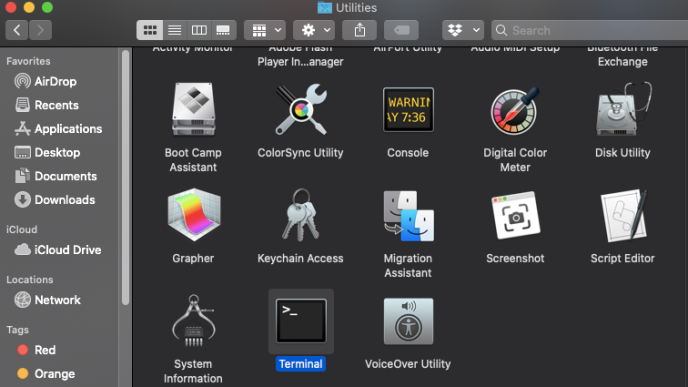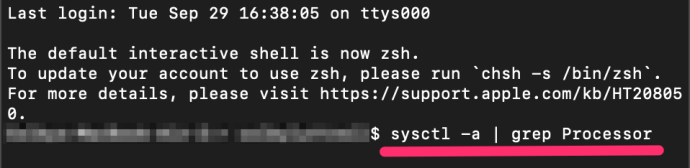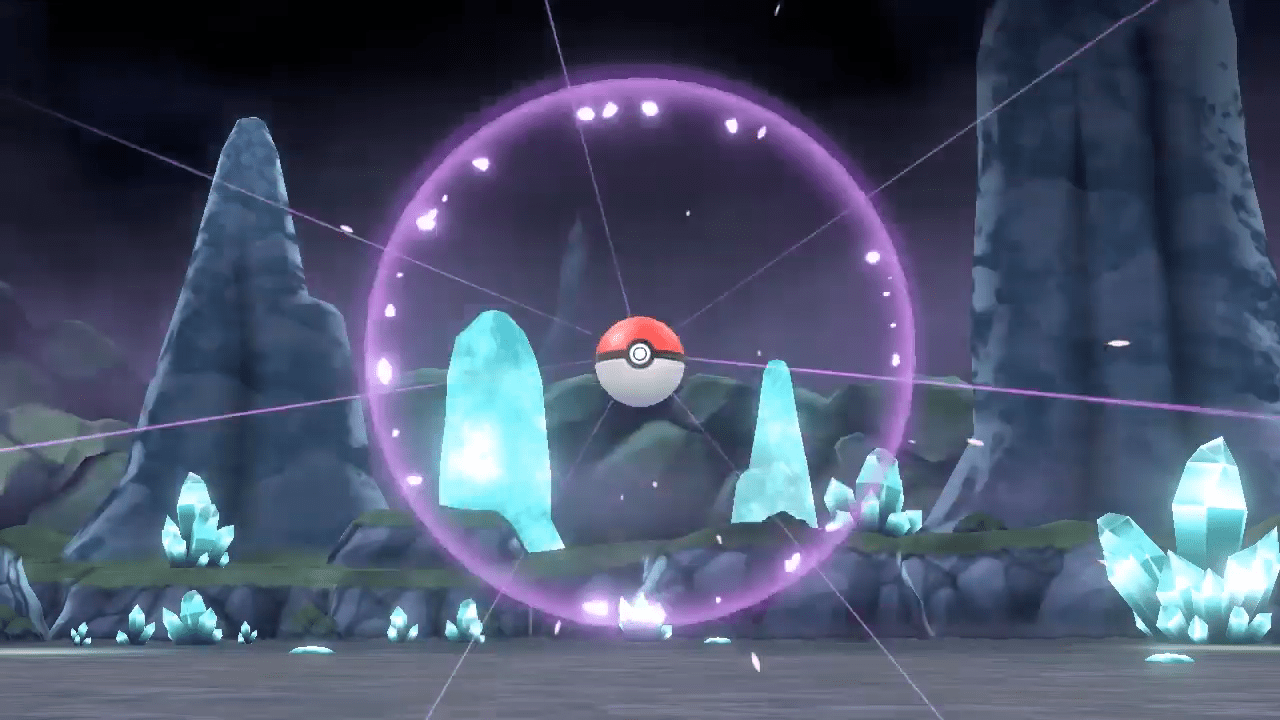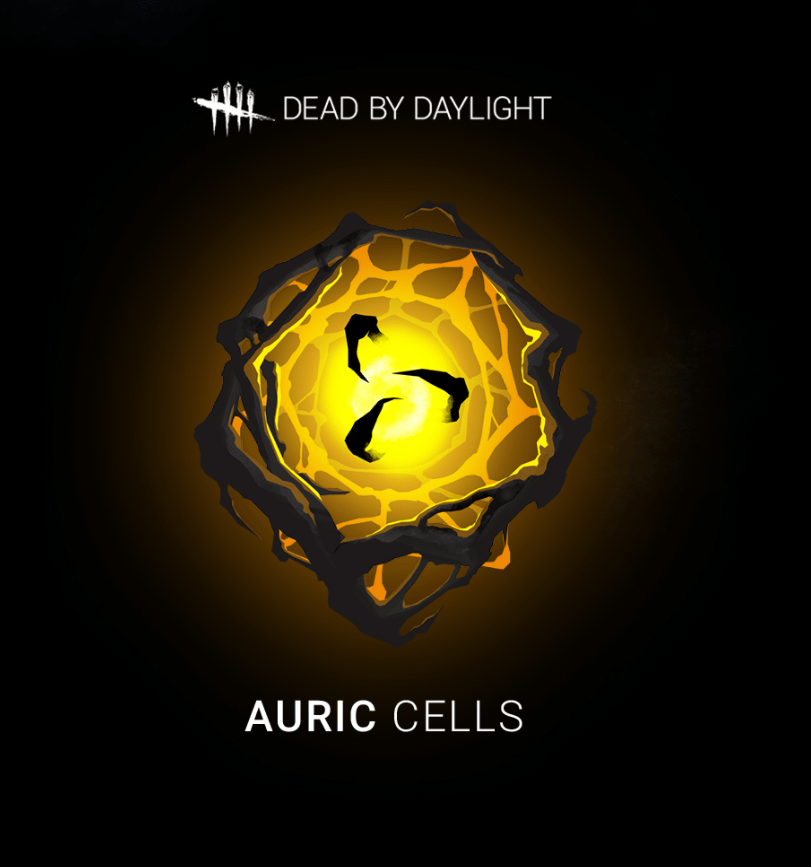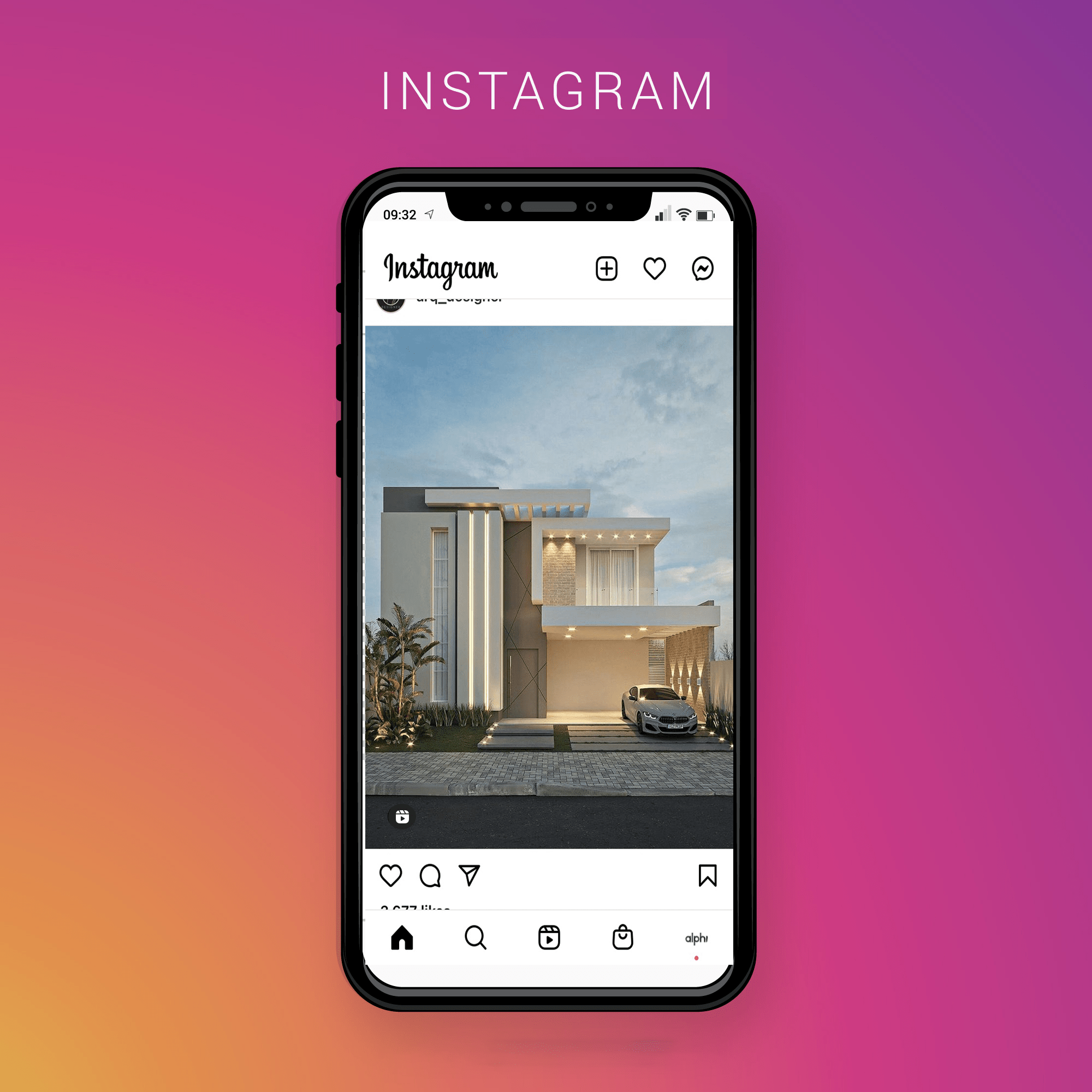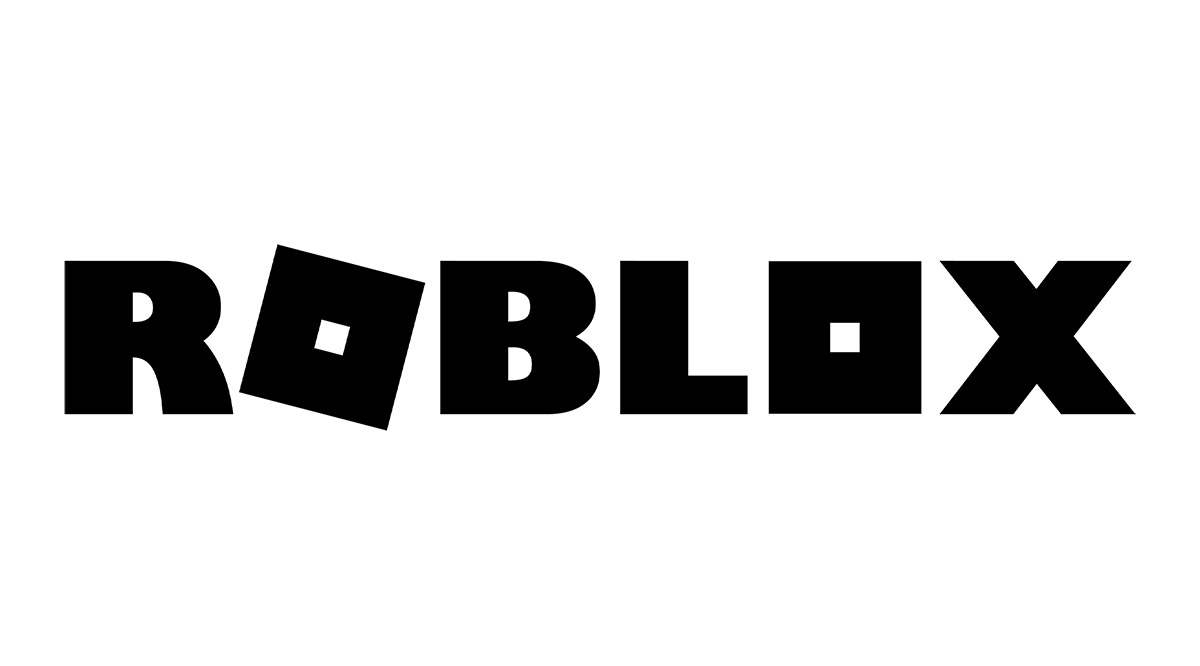Купуючи новий Mac, Apple надає вам достатньо інформації про апаратне забезпечення системи, щоб зробити хороший порівняльний вибір між різними моделями, але компанія приховує точні деталі апаратного забезпечення.

Наприклад, купуючи новий MacBook Air, Apple повідомляє вам у специфікаціях, що базовим процесором є двоядерний процесор Intel Core i5 з тактовою частотою 1,6 ГГц, Turbo Boost до 3,6 ГГц і 4 МБ кеш-пам’яті третього рівня, але не розкриває конкретна модель.
Справді, навіть після того, як ви придбали Mac, інформація про точну модель процесора прихована в системному звіті «Про цей Mac». Це добре для більшості користувачів, але досвідчені користувачі або ті, хто хоче порівняти продуктивність Mac з еквівалентним ПК, можуть захотіти точно знати, який процесор живить їхній комп’ютер.
Як знайти модель ЦП за допомогою терміналу
Кожен Mac має термінал, у якому ви можете вводити різні команди для отримання результату. Навіть якщо ви шукаєте Mac в магазині, ви можете використовувати цю команду, щоб знайти точну модель процесора. Для цього виконайте такі дії:
- Використовуйте Finder торкнутися Додатки і потім комунальні послуги
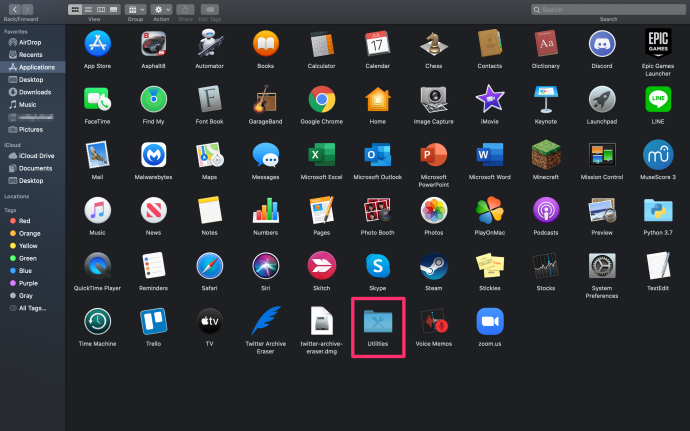
- Натисніть на Термінал на дні
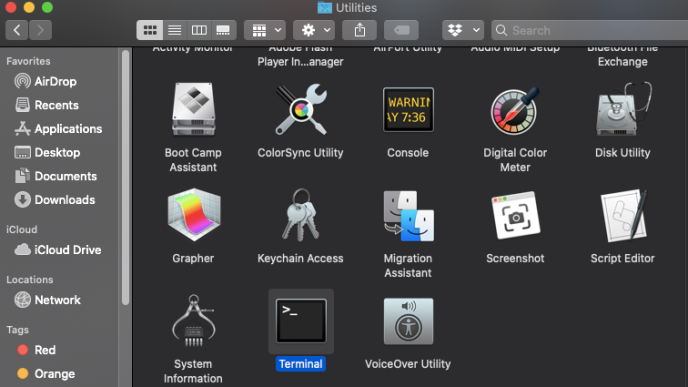
- Введіть команду ЦП: sysctl -a | бренд grep і вдарив Введіть
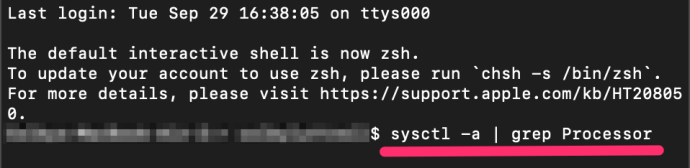
Відображена інформація буде точною моделлю процесора вашого Mac. Це має виглядати приблизно так:

Як знайти модель ЦП – зовнішня
На щастя, сторонні ресурси, такі як чудовий EveryMac.com, втрутилися, щоб надати багато деталей про кожен коли-небудь випущений Mac. Але щоб використовувати цю інформацію, вам спочатку потрібно знати вашу конкретну модель Mac, а потім приділити час перегляду веб-сайту EveryMac.

Що робити, якщо ви просто хочете швидко перевірити модель ЦП вашого Mac? Або що, якщо ви працюєте над ремонтом чи усуненням несправностей чужого Mac і не маєте негайної інформації про систему? Ну, ви, мабуть, не здивуєтеся, дізнавшись, що існує команда Terminal, яка може показати модель процесора вашого Mac. Ось як це використовувати.
Спочатку запустіть термінал, який ви можете знайти, перейшовши до Додатки папку, потім комунальні послуги папку (або за допомогою пошуку Terminal with Spotlight).
Відкрийте термінал і введіть таку команду в командному рядку:
$ sysctl -n machdep.cpu.brand_string
Ви відразу побачите новий рядок тексту з точною маркою та моделлю ЦП вашого Mac. На моєму MacBook ця команда повернула такий рядок:
Процесор Intel(R) Core(TM) i5-8210Y @ 1,60 ГГц
EveryMac.com надає короткий огляд MacBook Pro, який використовує цей процесор, включаючи детальну інформацію про процесор та все інше обладнання, яке постачається з цією моделлю.
Пошук у Google i5-8120Y процесор розкриває його повну інформацію, наведену на веб-сайті Intel, включаючи важливу інформацію, таку як TDP та рекомендована ціна.
Intel зберігає ту саму схему імен серії Core протягом кількох років, що означає, що багато процесорів мають схожі частотні характеристики, навіть якщо вони пропонують набагато різні рівні продуктивності.
Визначивши конкретний процесор вашого Mac, ви зможете точніше порівняти свій Mac з іншими комп’ютерами Mac і ПК, що допоможе вам зробити початкову покупку або вирішити, чи варто оновлювати.
Якщо ви користуєтеся Mac і вам сподобалася ця стаття, ви можете переглянути ще кілька статей TechJunkie, зокрема «Як змінити папку завантажень за замовчуванням на вашому Mac і macOS Mojave: Вимкніть останні програми, щоб видалити додаткові значки док-станції».
Чи є у вас якісь пропозиції щодо найкращого способу пошуку деталей про процесор Mac? Якщо так, залиште нам коментар нижче!